Capítulo 4
Turbine o fluxo de trabalho com os Power-Ups do Trello
Simplifique sua experiência de trabalho e colaboração conectando as principais ferramentas de trabalho e aplicativos ao quadro do Trello. Essas integrações, conhecidas no Trello como Power-Ups, funcionam como uma ponte entre as ferramentas.
Ao ativar os Power-Ups, você pode transformar o quadro do Trello em uma única fonte de verdade para o seu trabalho. Isso significa que todas as informações necessárias estão em um único lugar.
Visão geral da seção
Nesta seção você vai aprender:
Diretório de Power-Ups
O Diretório do Power-Up do Trello exibe mais de 200 integrações. Inicie o Diretório do Power-Ups selecionando o Power-Ups no menu (que é "Mostrar menu" no canto superior direito do quadro do Trello).
Você pode pesquisar um Power-Up específico ou navegar por tipo de integração, como dados de análise, comunicação e produtividade.
Veja aqui algumas coisas importantes para saber sobre Power-Ups:
- Como parte de um plano Enterprise, você pode habilitar um número ilimitado de Power-Ups aprovados. Os Administradores do Enterprise aprovam quais Power-Ups os funcionários podem usar, e a aprovação é com frequência baseada nas diretrizes e nos requisitos de segurança da empresa.
- Power-Ups feitos pelo Trello são, como o nome indica, integrações projetadas pelo time do Trello. Todos os outros Power-Ups foram criados por parceiros terceirizados, empresas ou outros usuários do Trello.
- Todos podem fazer um Power-Up. Se sua empresa tiver recursos de desenvolvimento, você pode criar um Power-Up específico para suas necessidades usando a API do Trello disponível para o público.
Habilite um Power-Up
Depois de localizar um Power-Up que você quer ativar, selecione o botão verde Adicionar. O Trello pede que você escolha um quadro no menu suspenso e ative o Power-Up em qualquer quadro que você selecionar.
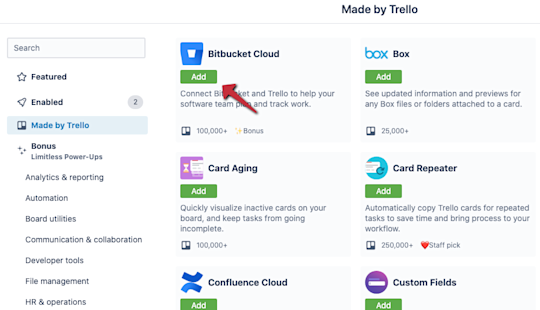
Se você quiser ativar um Power-Up para vários quadros, será necessário repetir o processo e selecionar cada quadro no menu suspenso.
Desabilite um Power-Up
Se você quiser desativar um Power-up, selecione Power-Ups no menu. Um número à direita desta opção mostra quantos Power-Ups você ativou no quadro.
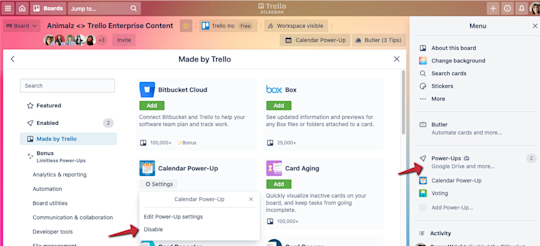
Localize o Power-Up que você quer desabilitar e selecione Configurações abaixo do nome Power-Up. O Trello oferece a opção de editar as configurações do Power-Up ou desabilitar o Power-Up. Ao desabilitar um Power-Up, você remove a integração do quadro, e todos os membros que trabalham e colaboram no quadro não vão mais poder acessar a integração.
Explore Power-Ups essenciais
Com mais de 200 Power-Ups, pode ser complicado saber por onde começar. Veja abaixo uma pequena amostra dos Power-Ups favoritos dos fãs e de como eles podem ser usados no quadro.
Slack
A integração perfeita do Trello Enterprise com o Slack combina colaboração e comunicação, permitindo que você alcance o máximo de produtividade.
Com o Slack Power-Up, é possível
- criar novos cartões Trello ou adicionar detalhes aos já existentes diretamente do Slack;
- colar um link do Trello direto em um canal do Slack e extrair as principais informações, como membros atribuídos do time, descrições de cartões e comentários; e
- anexar conversas ou sessões de brainstorming no Slack a um cartão do Trello.
Google Drive
Mais de um milhão de usuários do Trello ativaram o Google Drive Power-Up nas áreas de trabalho, por um bom motivo: a pesquisa de arquivos integrada que ele tem facilita a localização e a anexação de pastas e arquivos de que você precisa.
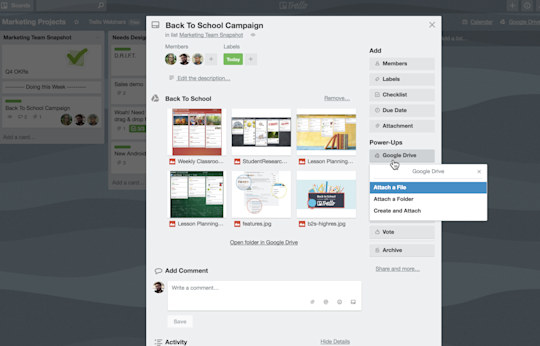
Com o Google Drive Power-Up, você pode:
- criar novos documentos, planilhas ou apresentações de slides em tempo real, direto do cartão;
- pesquisar no Google Drive direto do Trello, bem como criar e anexar arquivos e pastas relevantes; e
- ver detalhes e visualizações em tempo real e clicar novamente no Google Drive.
Confluence Cloud
Confluence é a realização de um sonho quando se trata da criação de recursos e do gerenciamento de conhecimentos. Com a integração do Confluence Cloud, leve contexto completo para suas tarefas anexando recursos relevantes.
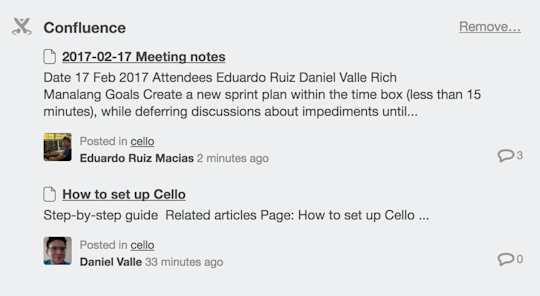
Com o Power-Up do Confluence Cloud,, você pode:
- criar novas páginas do Confluence direto de um cartão do Trello;
- acessar com rapidez os recursos do Confluence anexando as páginas do Confluence a um cartão; e
- ver as principais informações da página, como quem criou uma página e quando, um trecho do conteúdo da página e o número de comentários na página.
Jira
Com a integração do Jira do Trello, fique atento a tarefas e epics do Jira importantes graças a um insight detalhado no nível do cartão.
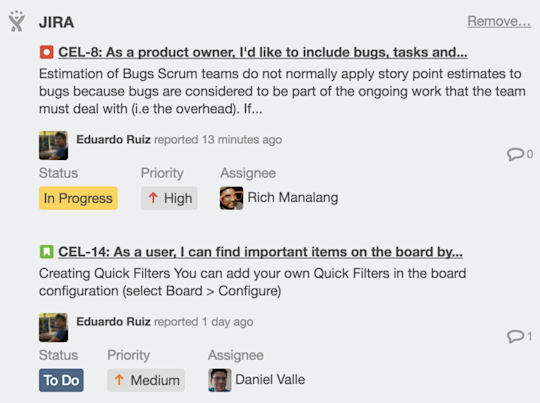
Com o Jira Power-Up, você pode:
- criar novos itens em um projeto do Jira vinculado a partir de um cartão do Trello e, em seguida, vincular novamente a esses cartões no Jira;
- pular com rapidez para tarefas e epics do Jira vinculados e visualizar os membros atribuídos do time e as atualizações de status; e
- informar times não técnicos, como suporte, vendas e sucesso do cliente, sobre correções de erros e códigos.
Curioso sobre que outros Power-Ups o Trello oferece? Vá para o Diretório de Power-Ups para saber mais sobre integrações com mais de 200 ferramentas de trabalho de ponta.
Transforme e-mails em itens reais de ação
O Trello facilita a transformação de e-mails importantes (e de todas as informações neles) em cartões e itens de ação.
Enviar e-mails para um quadro ou cartão
O e-mail ajuda você a se comunicar com contatos dentro e fora da empresa. Com o recurso Send-to-Board do Trello, envie e-mails importantes para um quadro ou cartão específico do Trello.
Cada quadro e cartão tem o próprio endereço de e-mail exclusivo para o qual é possível enviar e-mails. Essa ação cria um novo cartão com o conteúdo do e-mail no verso do cartão. Você pode até escolher a qual lista adicionar o cartão e onde quer que o cartão apareça na lista.
Complemento Trello for Gmail
Com o complemento do Trello para o Gmail, transforme e-mails em cartões do Trello direto da caixa de entrada. O complemento permite editar informações do cartão, como o nome, a descrição e a data de entrega, além do quadro e da lista de destino.
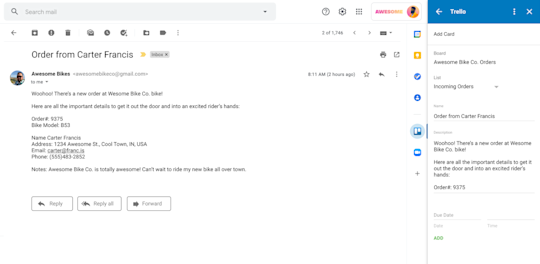
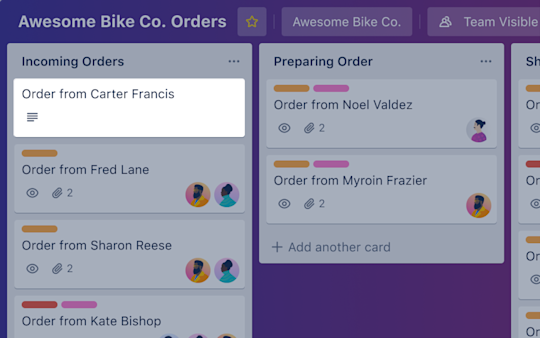
Agora que você tem uma noção de como pode usar as integrações para potencializar seu trabalho, está pronto para o próximo impulso de produtividade: as automações.